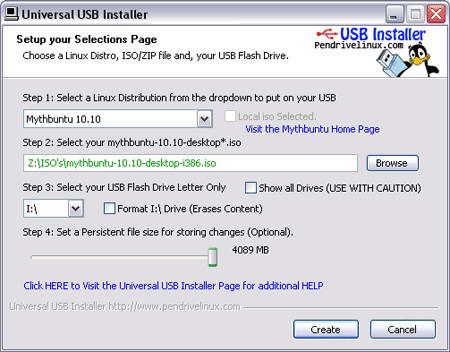Universal USB Installer(通用USB安装程序)是一个自启动Linux U盘创建工具,您可从大量精选的Linux发行版中挑选一个安装到您的U盘上。通用USB安装程序使用方便,只需选择自启动Linux发行版,ISO文件,和您的U盘,单击“安装”即可。Universal USB Installer其他功能包括,持续保存(如果可用的话),以FAT32格式格式化U盘(推荐)确保一个干净的安装。安装完Universal USB Installer后,您将拥有了一个安装了您所喜欢的Linux版本的自启动U盘。
Universal USB Installerü盘安装说明
1,运行刚刚下载的通用USB安装程序,点击“我同意”进入制作界面。
2,选择你需要安装的Ubuntu版本,支持目前新的Ubuntu。
3,选择你下载的Ubuntu的镜像,选择ü盘的盘符(想保留û盘数据的不要勾选旁边的方框,但推荐先格式化ü盘再制作)。最后指定所使用的空间,选择额定空间时会对安装文件进行一定程度的压缩。
4,点击“创建”开始制作。会跳出即将执行操作的提示框,操作无误的点击确定开始制作ü盘版的Ubuntu的安装盘。
Universal USB Installer软件使用说明
1、运行刚刚下载的UniversalUSBInstaller,点击“IAgree”进入制作界面。
2、选择你需要安装的Ubuntu版本,支持目前新的Ubuntu。
3、选择你下载的Ubuntu镜像,选择U盘的盘符(想保留U盘数据的不要勾选旁边的方框,但推荐先格式化U盘再制作)。最后指定所使用的空间,选择额定空间时会对安装文件进行一定程度的压缩。
4、点击“Create”开始制作。会跳出即将执行操作的提示框,操作无误的点击确定开始制作u盘版的Ubuntu安装盘。
UniversalUSBInstaller怎么用?
Universal USB Installer 这个工具是用来制作U盘启动盘的,下面以制作Ubuntu版本Linux系统的U盘启动盘为例,方法如下:
1、安装Universal USB Installer软件,打开后,点击“Browse”按钮浏览下载到本地磁盘的Ubuntu系统ISO镜像,点击“H:”选择U盘的盘符,然后点击“Create”按钮。
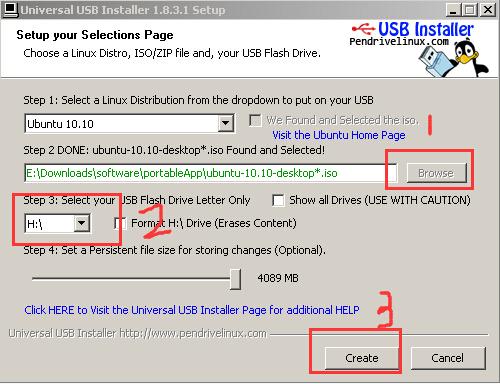
2、制作U盘启动盘,需要格式化U盘,点击“是(Y)”,会格式化U盘数据,然后开始刻录Ubuntu系统。
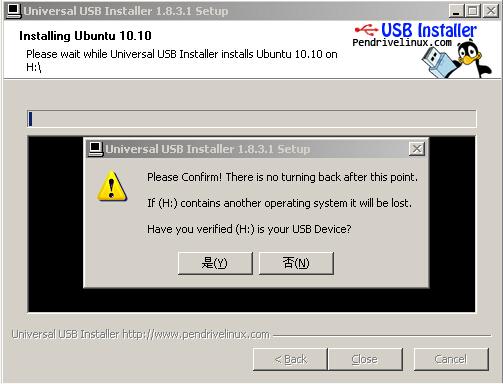
3、工具开始向U盘上刻录数据,该过程比较漫长,需要耐心等待20分钟左右。
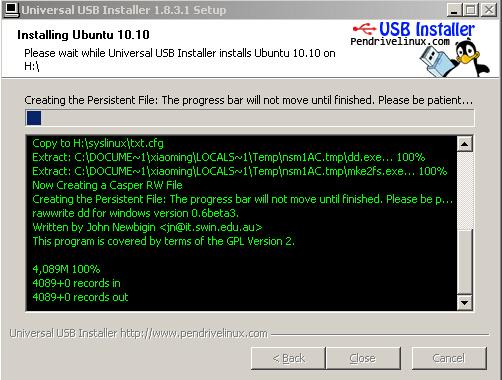
4、步奏3完成后,电脑插上U盘开机,就会从U盘进入Ubuntu系统(如果不能进入U盘启动项,需要开机进入BIOS调整开机启动顺序,把U盘启动放到初始位置即可)。
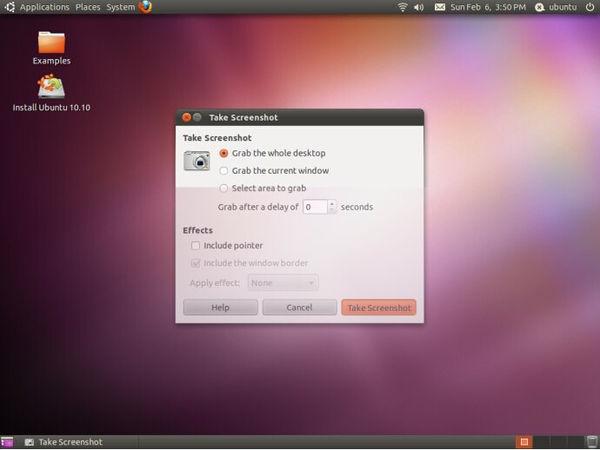
Universal USB Installer更新日志
1.对部分功能进行了优化
2.解了好多不能忍的bug
华军小编推荐:
{zhandian}小编推荐您下载Universal USB Installer,小编亲测,可放心使用。另外{zhandian}为大家提供的{recommendWords}也是还不错的软件,如果需要不妨下载试试!风里雨里小编等你!